-
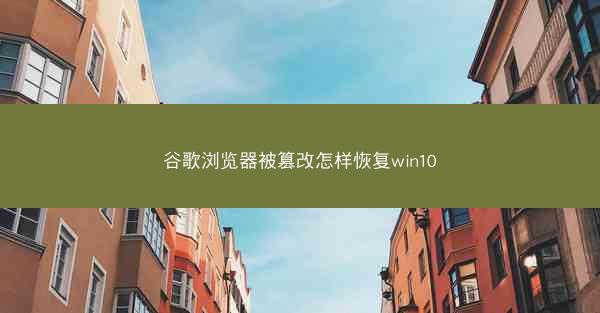
谷歌浏览器被篡改,对于Windows 10用户来说,可能会带来一系列的不便和安全隐患。篡改可能导致浏览器主页被更改、搜索结果异常、弹窗广告频繁等问题。本文将详细介绍如何恢复被篡改的谷歌浏览器,并确保Windows 10系统的安全。
二、检查篡改原因
在尝试恢复谷歌浏览器之前,首先需要确定篡改的原因。可能是恶意软件、病毒、浏览器插件或扩展程序导致的。以下是一些常见的篡改原因:
1. 恶意软件感染:恶意软件可能会修改浏览器设置,导致主页被篡改。
2. 病毒攻击:某些病毒会篡改浏览器设置,以获取用户信息或进行其他恶意行为。
3. 浏览器插件/扩展程序:某些插件或扩展程序可能存在恶意代码,导致浏览器被篡改。
三、安全模式启动Windows 10
在尝试恢复谷歌浏览器之前,建议先以安全模式启动Windows 10。这样可以减少恶意软件的干扰,便于进行修复操作。
1. 关闭计算机。
2. 按下电源按钮,同时按下Shift键,然后选择疑难解答。
3. 选择高级选项。
4. 选择启动设置。
5. 点击重启。
6. 在启动设置界面,选择5或F5进入安全模式。
四、卸载恶意软件和病毒
在安全模式下,使用杀毒软件扫描并卸载恶意软件和病毒。
1. 运行杀毒软件,进行全盘扫描。
2. 根据扫描结果,选择并卸载恶意软件和病毒。
五、恢复谷歌浏览器设置
在安全模式下,恢复谷歌浏览器的设置到默认状态。
1. 打开谷歌浏览器。
2. 点击右上角的三个点,选择设置。
3. 在左侧菜单中,选择高级。
4. 在重置和清理部分,点击重置浏览器设置。
5. 点击重置以确认操作。
六、检查浏览器插件和扩展程序
在安全模式下,检查并禁用不必要的插件和扩展程序。
1. 打开谷歌浏览器。
2. 点击右上角的三个点,选择更多工具。
3. 选择扩展程序。
4. 禁用不必要的插件和扩展程序。
七、更新操作系统和浏览器
确保Windows 10和谷歌浏览器都是最新版本,以防止未来出现类似问题。
1. 打开Windows 10设置。
2. 选择更新与安全。
3. 点击Windows更新,检查更新并安装。
通过以上步骤,您可以成功恢复被篡改的谷歌浏览器,并确保Windows 10系统的安全。在日常生活中,请注意网络安全,避免下载不明来源的软件,定期更新操作系统和浏览器,以降低被篡改的风险。
相关阅读:
版权申明:本文出自纸飞机官网
转载请保留出处和本文地址:https://zfjgw.com/ggllqjc/12194.html
-
谷歌浏览器被篡改怎样恢复win10
发布时间:2022-06-28 04:30 分类: 谷歌浏览器教程
最新文章
- 2025-04-01 08:41注册国外苹果id有坏处吗
- 2025-04-01 06:45注册国外苹果id用的邮箱
- 2025-04-01 04:52注册国外的苹果id违法
- 2025-04-01 02:44注册国外的苹果id
- 2025-04-01 00:54注册国外的apple id地址
- 2025-03-31 22:40注册国外的apple id
- 2025-03-31 20:47注册国外apple id账号
- 2025-03-31 18:40注册国外apple id
- 2025-03-31 16:47注册apple id国外银联
- 2025-03-31 14:50中国有正版的chatgpt吗